Nikon SB-5000ファームウェアバージョンアップをやってみました。今回は2017/03/02公開のVer.14.002を適用してみます。
内容としては細かな不具合の修正ということですので、実施しておいて損はないでしょう。
スピードライトのファームウェアアップデートは、Nikon製カメラを経由して行えますのでサービス機関等に持ち込む必要はありません。
2台のSB-5000です。購入は2016年12月ですが、ファームウェアはどのようになっているのでしょうか?

両方ともVer14.001だったので、今回のバージョンアップ対象です♪

ファームウェアはNikonサイトからダウロードできます。
「SB-5000ファームウェア」 ←クリックでページが開きます。
ページ内を開いたら、ファームウェアをクリック。
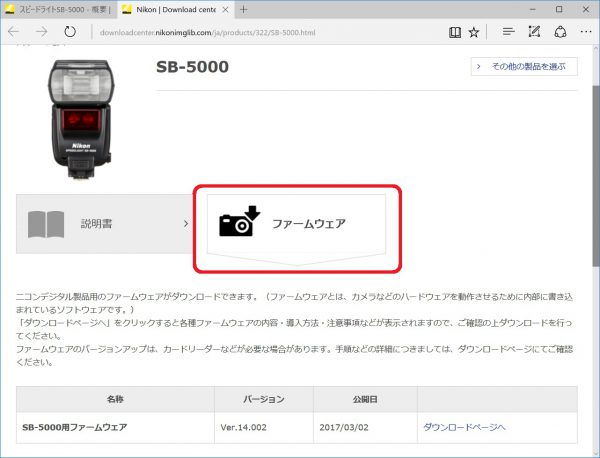
今回はWindows10のパソコンを使うので、「Windows」をクリック。
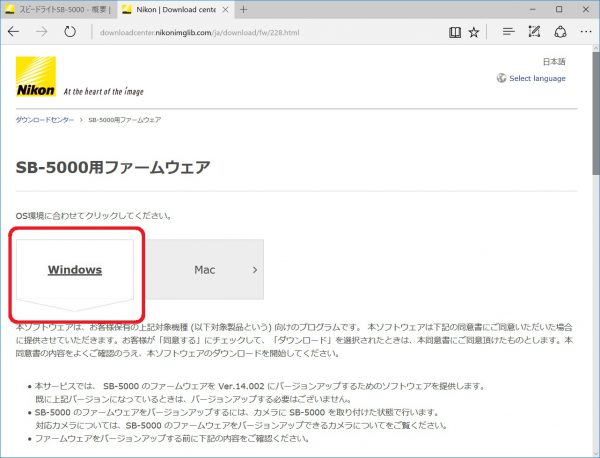
ダウンロードの確認が表示されるので、「同意する」にチェックを入れて、「ダウンロード」をクリック。
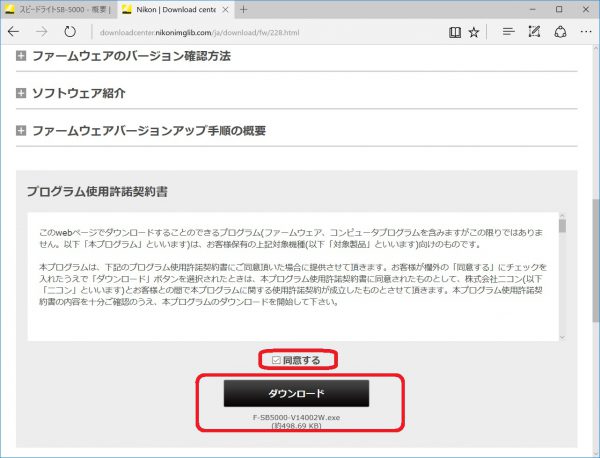
F-SB5000-V14002W.exeというファイルがダウンロードされるので、「保存」をクリック。
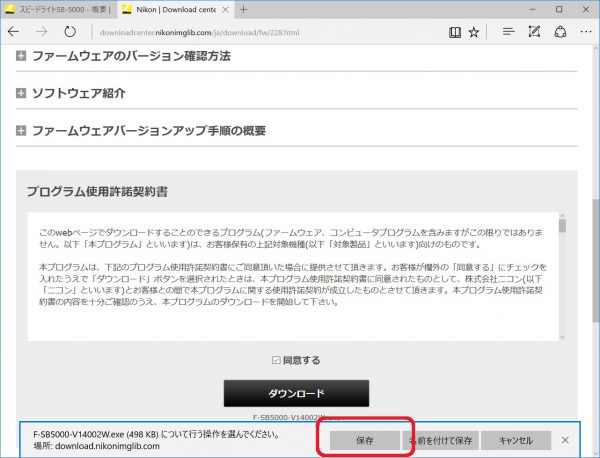
圧縮ファイルが解凍されるので、「ダウンロード」の項目を開いてみましょう。
「SB5000Update」というフォルダが作成されています。
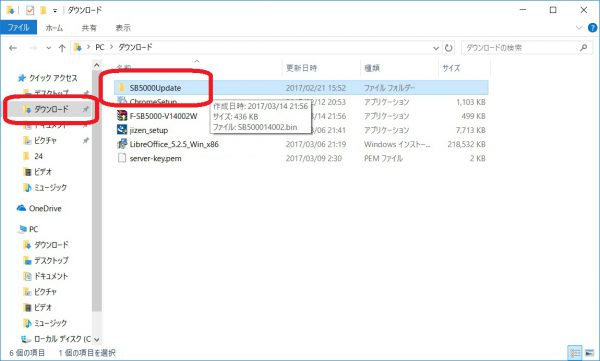
「SB5000Update」のフォルダを開くと、「SB500014002.bin」というファイルが見つかりました。
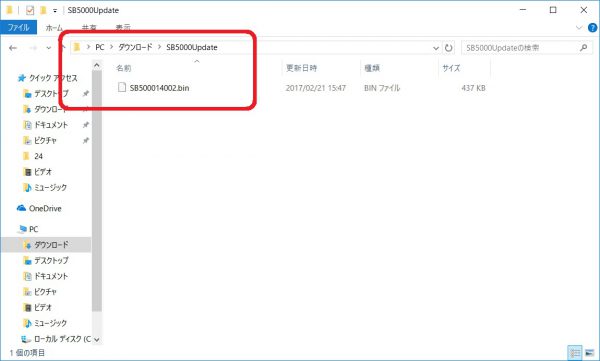
ここで、普段カメラで使用しているSDカードをパソコンに挿入します。
今回はNikon純正のNikon D7000仕様カードを使いました。

カードを挿入した状態で先ほどの「SB500014002.bin」を右クリックします。
つづいて、「送る」、対象のSDカードをクリックします。
これで必要な場所にファームウェアが転送されました。
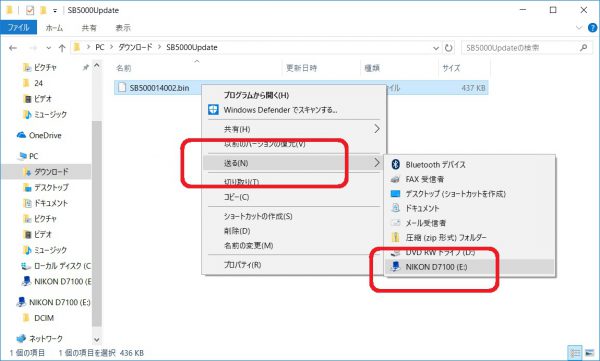
続いてスピードライトのファームアップに必要なカメラを準備しましょう。
今回はNikon D7100を使ってみました。

Nikon D7100にNikon SB-5000を装着し、先ほどのSDカードを挿入します。
SDカードはメイン側の1番スロットに装着しましょう。

カメラの電源を入れてメニューを開くと、「ファームウェアバージョン」の項目が見つかります。

開くと、現在のバージョンが表示されました。
手持ちのものは、C 1.03 / L 1.009 / S 14.001となっています。

つづいて、カーソルを「バージョンアップ」に合わせて「OKボタン」を押しましょう。

すると、「スピードライトのファームウェアをバージョンアップしますか?」との確認が表示されます。
今回はバージョンアップを行うので、「はい」を選択し「OKボタン」を押しました。

すると、バージョンアップ中の画面が表示されます。
「数分かかります。処理中は電源スイッチをOFFにしないでください。」と表示されるので静かに待ちましょう。
カメラ本体の電源は当然ですが、SDカードの抜き差し、スピードライトの着脱等も厳禁です!

バージョンアップ中は、SB-5000の液晶表示が消えて、チャージランプが点滅します。

完了し電源が切れたのでバージョンを確認してみましょう。
右側のスピードライトは「Ver14.002」となっており、無事成功です。

続いてもう一台も同じ手順でバージョンアップしました。
SDカード内のファイルは保持されるので、複数のスピードライトを利用されている方は、次々と交換しながら進めていきましょう。

これで両方とも「Ver14.002」となっており、大成功です。

カメラ本体を経由してお手軽にバージョンアップができるのは、純正ならではの利点ですね。
利用場面での不具合を感じていないなくても、常に最新版のソフトウェアを利用するよう心掛けたいですね☆

いかがだったでしょうか?
今回はカメラを経由したセルフアップデートにチャレンジしてみました。
難しいこともありませんので、是非皆さんもお試しくださいね!






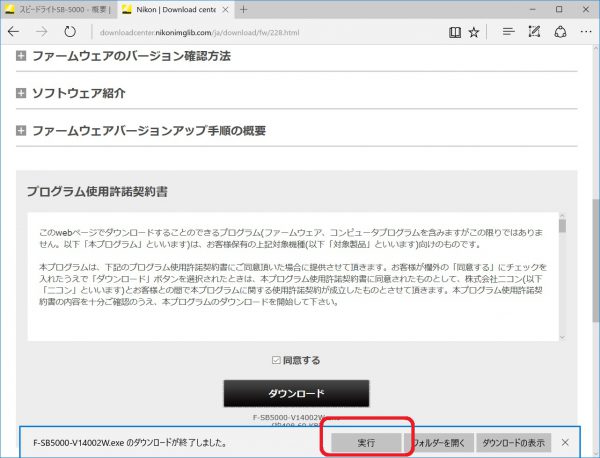
![SanDisk Extreme PRO SDHCカード UHS-I Class10 32GB 95MB/Sec [国内正規品] SDSDXPA-032G-EPK2 [エコパッケージ]](https://m.media-amazon.com/images/I/41z-aArIXyL._SL160_.jpg)


































コメント